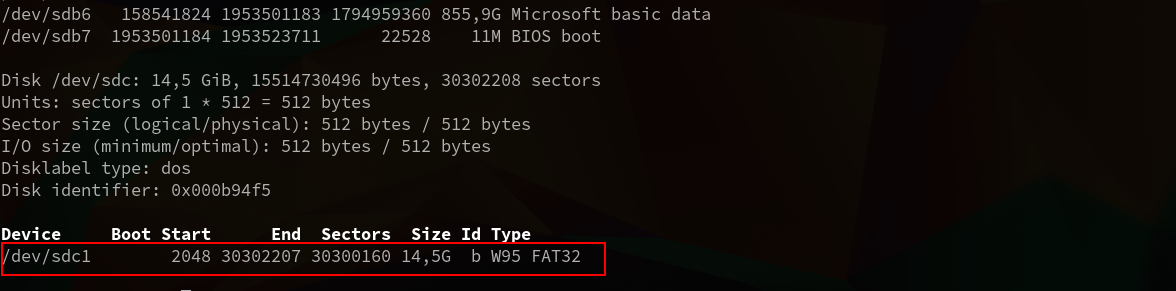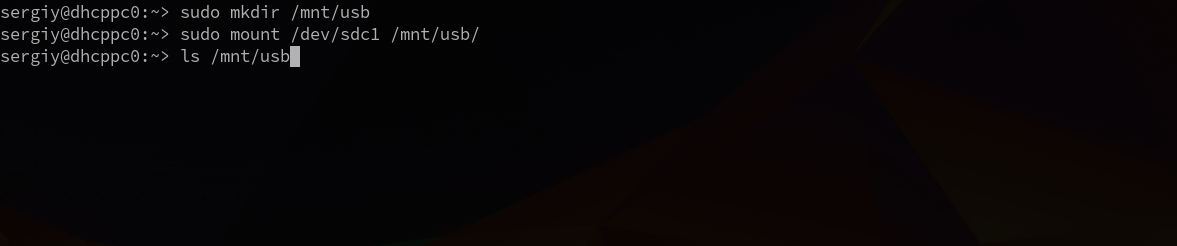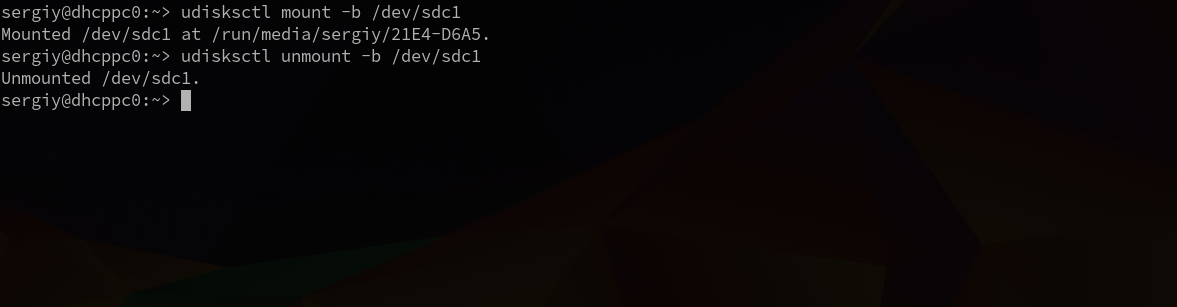Как подключить флешку к линуксу
Как примонтировать флешку в Linux
В наши дни очень большую популярность у пользователей набрали USB флешки. Они используются для обмена файлами, различными фильмами и документами, установки операционных систем, а также восстановления системы после сбоя. Чтобы работать с флешкой в Linux ее нужно примонтировать в корневую файловую систему.
Дело в том, что организация файловой системы Linux немного отличается от того, что мы привыкли видеть в Winodws. Здесь нет никаких дисков C,D,E и так далее, есть только корень, самая верхняя точка файловой системы, в подкаталоги которой подключаются все жесткие диски и внешние носители.
Если в системе используется окружение рабочего стола, то оно, как правило, берет на себя всю низкоуровневую работу чтобы выполнить монтирование флешки в linux. Система обнаруживает подключенную флешку и в системном лотке всплывает уведомление о подключенном устройстве. Дальше остается кликнуть по значку флешки, чтобы система выполнила все нужные для ее монитрования действия. Но если окружение рабочего стола не запущенно или вам нужно работать в консоли можно выполнить все действия по монтированию флешки вручную.
В этой инструкции мы рассмотрим монтирование usb флешки в linux через терминал, а также настройку автоматического монтирования для оконных менеджеров, которые не поддерживают такую возможность.
Монтирование флешки в Linux
Файлы флешек и других устройств хранения данных находятся в каталоге /dev. Устройства нумеруются по алфавиту sda, sdb, sdc, sdd и т д. Так как флешка подключается последней у нее будет старшая буква. Например, sdb или sdc. Имя sda принадлежит жесткому диску. Можно, конечно, просто посмотреть содержимое каталога /dev/, но такой способ ненадежный. Мы воспользуемся утилитой fdisk.
Подключите флешку и выполните:
Как видите, здесь мы можем посмотреть детальную информацию об устройстве. Имя файла, список разделов, формат таблицы разделов, список разделов. А главное для нас, размер раздела и его файловую систему. Теперь не сложно понять какая из них флешка. В этом примере это /dev/sdc1
Создаем папку для монтирования:
Теперь монтируем флешку с помощью команды mount:
Монтирование осуществляется от суперпользователя, но если нужно чтобы отмонитровать флешку мог любой нужно указать опцию users:
По умолчанию владельцем файлов на флешке при монтировании устанавливается root, поэтому если вы захотите работать с флешкой через файловый менеджер, то нужно будет его запускать с правами суперпользователя или же сразу примонтировать флешку в linux таким образом, чтобы владельцем был ваш пользователь. Для этого укажите группу и id своего пользователя в опциях uid и gid:
Удостовериться что флешка подключена можно посмотрев содержимое каталога, в который мы ее монтировали:
Или выполнив команду mount:
После завершения работы с флешкой не забудьте ее отмонтировать. Потому что иначе данные могут быть не сохранны или вообще повреждена файловая система флешки:
Автоматическое монтирование флешки в Linux
Популярные окружения рабочего стола выполняют монтирование флешки linux автоматически, как только она подключена к системе или по клику на ярлыке. Мы можем это реализовать с помощью службы udisks2.
Мы тоже можем использовать его для ручного монтирования. Здесь даже есть несколько плюсов. Во-первых, мы можем монтировать без прав суперпользователя, во-вторых, не нужно создавать папку.
Для монтирования используется такая команда:
Для размонтирования используется аналогичная команда:
Автоматическое монтирование usb флешки в linux можно настроить с помощью утилиты udiskie. Все новые подключенные флешки будут автоматически подключаться, после подключения устройства будет всплывать окно с предложением открыть файловый менеджер, а также значок, с помощью которого можно получить доступ к каждому из устройств.
Устанавливается утилита в Ubuntu командой:
Дальше остается запустить программу:
Теперь все подключаемые устройства будут автоматически монтироваться с помощью udisks. Рассмотрим что значат опции:
Выводы
Теперь монтирование флешки linux не вызовет у вас проблем. Даже если у вас не будет работать окружение рабочего стола и придется делать все вручную. Если остались еще вопросы, спрашивайте в комментариях.
Использование флешек в linux
Материал из Пингвиньи радостей
Содержание
Статья об использовании флешек в linux
Статья о некоторых особенностях использования флешек в linux.
Выбор файловой системы для флешки
При выборе файловой системы для флешки следует учитывать её последующее предназначение.
флешка как переносной портфель
Использование флешки в качестве переносного портфеля предполагает регулярную запись файлов на неё для переноса на другой компьютер. При выборе файловой системы в этом случае следует учитывать предполагаемый максимальный размер размещаемого файла, необходимость использования флешки в разных операционных средах, а также требование увеличения её срока службы.
Для повышения ресурса использования флешки оправданным выглядит установка на неё НЕжурналируемой файловой системы, например FAT32 или EXT2.
Достоинства и недоставки использования файловой системы FAT32 на флешке
Достоинства и недоставки использования файловой системы EXT2 на флешке
флешка как защищённый сейф
флешка как средство восстановления
Монтирование флешки в linux
Для простейшего монтирования флешки вручную могут быть использованы команды mount, например
Для автоматического монтирования флешки могут быть использованы пакеты usbmount и autofs.
При установке утилиты usbmount, флешка монтируется автоматически в точку установленную файлом конфигурации после установки её в USB-порт.
Подключение флешек с помощью программы autofs идентично подключению жёстких дисков.
Например для автоматического подключения только «правильных» флешек с помощью autofs
Монтирование удалённой флешки
Удалённой флешкой в настоящей статье называется флешка, подключённая к удалённой рабочей станции локальной сети. Монтирование такой флешки для использования будет интересно например для пользователей сервера терминалов Linux.
Для получения доступа к удалённой флешке могут быть использована возможность «переноса» её из сети на локальную станцию с помощью пакета Usbip, а также механизмы управления удалённой рабочей станцией заложенные в протоколах samba и ssh.
Для подключения удалённой флешки в Linux с помощью протокола samba
Как примонтировать флешку в Linux
В наши дни очень большую популярность у пользователей набрали USB флешки. Они используются для обмена файлами, различными фильмами и документами, установки операционных систем, а также восстановления системы после сбоя. Чтобы работать с флешкой в Linux ее нужно примонтировать в корневую файловую систему.
Дело в том, что организация файловой системы Linux немного отличается от того, что мы привыкли видеть в Winodws. Здесь нет никаких дисков C,D,E и так далее, есть только корень, самая верхняя точка файловой системы, в подкаталоги которой подключаются все жесткие диски и внешние носители.
Если в системе используется окружение рабочего стола, то оно, как правило, берет на себя всю низкоуровневую работу чтобы выполнить монтирование флешки в linux. Система обнаруживает подключенную флешку и в системном лотке всплывает уведомление о подключенном устройстве. Дальше остается кликнуть по значку флешки, чтобы система выполнила все нужные для ее монитрования действия. Но если окружение рабочего стола не запущенно или вам нужно работать в консоли можно выполнить все действия по монтированию флешки вручную.
В этой инструкции мы рассмотрим монтирование usb флешки в linux через терминал, а также настройку автоматического монтирования для оконных менеджеров, которые не поддерживают такую возможность.
Монтирование флешки в Linux
Файлы флешек и других устройств хранения данных находятся в каталоге /dev. Устройства нумеруются по алфавиту sda, sdb, sdc, sdd и т д. Так как флешка подключается последней у нее будет старшая буква. Например, sdb или sdc. Имя sda принадлежит жесткому диску. Можно, конечно, просто посмотреть содержимое каталога /dev/, но такой способ ненадежный. Мы воспользуемся утилитой fdisk.
Подключите флешку и выполните:
Как видите, здесь мы можем посмотреть детальную информацию об устройстве. Имя файла, список разделов, формат таблицы разделов, список разделов. А главное для нас, размер раздела и его файловую систему. Теперь не сложно понять какая из них флешка. В этом примере это /dev/sdc1
Создаем папку для монтирования:
Теперь монтируем флешку с помощью команды mount:
sudo mount /dev/sdc1 /mnt/usb
Монтирование осуществляется от суперпользователя, но если нужно чтобы отмонитровать флешку мог любой нужно указать опцию users:
По умолчанию владельцем файлов на флешке при монтировании устанавливается root, поэтому если вы захотите работать с флешкой через файловый менеджер, то нужно будет его запускать с правами суперпользователя или же сразу примонтировать флешку в linux таким образом, чтобы владельцем был ваш пользователь. Для этого укажите группу и id своего пользователя в опциях uid и gid:
Удостовериться что флешка подключена можно посмотрев содержимое каталога, в который мы ее монтировали:
Или выполнив команду mount:
После завершения работы с флешкой не забудьте ее отмонтировать. Потому что иначе данные могут быть не сохранны или вообще повреждена файловая система флешки:
sudo umount /dev/sdc1
Автоматическое монтирование флешки в Linux
Популярные окружения рабочего стола выполняют монтирование флешки linux автоматически, как только она подключена к системе или по клику на ярлыке. Мы можем это реализовать с помощью службы udisks2.
Мы тоже можем использовать его для ручного монтирования. Здесь даже есть несколько плюсов. Во-первых, мы можем монтировать без прав суперпользователя, во-вторых, не нужно создавать папку.
Для монтирования используется такая команда:
Для размонтирования используется аналогичная команда:
Автоматическое монтирование usb флешки в linux можно настроить с помощью утилиты udiskie. Все новые подключенные флешки будут автоматически подключаться, после подключения устройства будет всплывать окно с предложением открыть файловый менеджер, а также значок, с помощью которого можно получить доступ к каждому из устройств.
Устанавливается утилита в Ubuntu командой:
sudo apt install udiskie
Дальше остается запустить программу:
Теперь все подключаемые устройства будут автоматически монтироваться с помощью udisks. Рассмотрим что значат опции:
Выводы
Теперь монтирование флешки linux не вызовет у вас проблем. Даже если у вас не будет работать окружение рабочего стола и придется делать все вручную. Если остались еще вопросы, спрашивайте в комментариях.
linux mint не видит флешку
В наши дни очень большую популярность у пользователей набрали USB флешки. Они используются для обмена файлами, различными фильмами и документами, установки операционных систем, а также восстановления системы после сбоя. Чтобы работать с флешкой в Linux ее нужно примонтировать в корневую файловую систему.
Дело в том, что организация файловой системы Linux немного отличается от того, что мы привыкли видеть в Winodws. Здесь нет никаких дисков C,D,E и так далее, есть только корень, самая верхняя точка файловой системы, в подкаталоги которой подключаются все жесткие диски и внешние носители.
Если в системе используется окружение рабочего стола, то оно, как правило, берет на себя всю низкоуровневую работу чтобы выполнить монтирование флешки в linux. Система обнаруживает подключенную флешку и в системном лотке всплывает уведомление о подключенном устройстве. Дальше остается кликнуть по значку флешки, чтобы система выполнила все нужные для ее монитрования действия. Но если окружение рабочего стола не запущенно или вам нужно работать в консоли можно выполнить все действия по монтированию флешки вручную.
В этой инструкции мы рассмотрим монтирование usb флешки в linux через терминал, а также настройку автоматического монтирования для оконных менеджеров, которые не поддерживают такую возможность.
Монтирование флешки в Linux
Самое первое, что нужно сделать после того, как вы подключили флешку — узнать имя ее файла в системе. В Unix все устройства имеют свои файлы и именно через эти файлы система и программное обеспечение взаимодействуют с ними.
Файлы флешек и других устройств хранения данных находятся в каталоге /dev. Устройства нумеруются по алфавиту sda, sdb, sdc, sdd и т д. Так как флешка подключается последней у нее будет старшая буква. Например, sdb или sdc. Имя sda принадлежит жесткому диску. Можно, конечно, просто посмотреть содержимое каталога /dev/, но такой способ ненадежный. Мы воспользуемся утилитой fdisk.
Подключите флешку и выполните:
Как видите, здесь мы можем посмотреть детальную информацию об устройстве. Имя файла, список разделов, формат таблицы разделов, список разделов. А главное для нас, размер раздела и его файловую систему. Теперь не сложно понять какая из них флешка. В этом примере это /dev/sdc1
Создаем папку для монтирования:
Теперь монтируем флешку с помощью команды mount:
sudo mount /dev/sdc1 /mnt/usb
Монтирование осуществляется от суперпользователя, но если нужно чтобы отмонитровать флешку мог любой нужно указать опцию users:
По умолчанию владельцем файлов на флешке при монтировании устанавливается root, поэтому если вы захотите работать с флешкой через файловый менеджер, то нужно будет его запускать с правами суперпользователя или же сразу примонтировать флешку в linux таким образом, чтобы владельцем был ваш пользователь. Для этого укажите группу и id своего пользователя в опциях uid и gid:
Удостовериться что флешка подключена можно посмотрев содержимое каталога, в который мы ее монтировали:
Или выполнив команду mount:
После завершения работы с флешкой не забудьте ее отмонтировать. Потому что иначе данные могут быть не сохранны или вообще повреждена файловая система флешки:
sudo umount /dev/sdc1
Автоматическое монтирование флешки в Linux
Популярные окружения рабочего стола выполняют монтирование флешки linux автоматически, как только она подключена к системе или по клику на ярлыке. Мы можем это реализовать с помощью службы udisks2.
Udisks — это служба dbus, позволяющая другим программам и пользователю взаимодействовать с udev. Мы можем получать сообщения о только что подключенных устройствах, выполнять их монтирование и отключение. Окружения рабочего стола используют именно этот сервис для монтирования устройств.
Мы тоже можем использовать его для ручного монтирования. Здесь даже есть несколько плюсов. Во-первых, мы можем монтировать без прав суперпользователя, во-вторых, не нужно создавать папку.
Для монтирования используется такая команда:
Для размонтирования используется аналогичная команда:
Автоматическое монтирование usb флешки в linux можно настроить с помощью утилиты udiskie. Все новые подключенные флешки будут автоматически подключаться, после подключения устройства будет всплывать окно с предложением открыть файловый менеджер, а также значок, с помощью которого можно получить доступ к каждому из устройств.
Устанавливается утилита в Ubuntu командой:
sudo apt install udiskie
Дальше остается запустить программу:
Теперь все подключаемые устройства будут автоматически монтироваться с помощью udisks. Рассмотрим что значат опции:
Выводы
Теперь монтирование флешки linux не вызовет у вас проблем. Даже если у вас не будет работать окружение рабочего стола и придется делать все вручную. Если остались еще вопросы, спрашивайте в комментариях.
Иногда бывает весьма досадно, когда операционная система не видит флешку. Мы подскажем, что делать в такой ситуации, если речь идет об Ubuntu.
В Ubuntu устройство USB может отображаться и работать некорректно в зависимости от операционной системы, на которой была создана загрузочная флешка или настроек BIOS на вашем ПК. В этой заметке мы подскажем, как справиться с подобной проблемой.
Почему флешка не распознается
В основных настройках Linux должна распознать USB-накопитель, как только вы его подключаете. Затем система спрашивает вас, какие действия вы хотите предпринять с устройством. Если этого не произошло и USB-накопитель не отображается в вашем диспетчере устройств, совершите следующие шаги:
Primary tabs
Forums:
Если Вы вставили флешку в компьютер, но она никак не отображается, возможно нужно её дополнительно смонтировать. Как это сделать?
узнаём информацию обо всех разделах, которые видит наш компьютер. У меня флешка указана чуть ниже жёстких дисков, отдельно. Имя устройства у меня такое: /dev/sdb4
Как примонтировать «флешку» в Linux
Недавно решил переконвертировать фильмы в формате AVI в MPEG, чтобы смотреть с «флешки» на странном телевизоре BBK, который воспроизводит не все «авишки» а вот с DVD-шным форматом проблем не было. Как я уже писал раньше, 90% всего времени я провожу за экономной Raspberry PI 3, а вот роль тяжелой артиллерии выполняет мой 6-ядерный системный блок. Через ssh я зашел на удаленный «системник» с Ubuntu 16.04, скачал через Rtorrent нужные фильмы и перекодировал при помощи ffmpeg. После удачного конвертирования я решил сбросить эти файлы на «флешку». Но каково было мое удивление, когда флеш-накопитель не определился системой автоматически. Это в моей практике было впервые, поэтому пришлось решать эту проблему при помощи Google. Если бы я запустил Ubuntu 16.04 в ее графическом режиме, то с монтированием «флешки» проблем не возникло бы, а вот в консольном режиме такое случается часто.
Монтирование носителя при помощи udisksctl
Сначала узнаем как система определила нашу подключенную «флешку». Выполним команду:
Вывод был следующий:
sdb 8:16 0 596,2G 0 disk
├─sdb2 8:18 0 5,9G 0 part
├─sdb3 8:19 0 561G 0 part /mnt/5b4d2ffa-cfa0-4419-8736-3c5e97cf1073
└─sdb1 8:17 0 29,3G 0 part
sr0 11:0 1 1024M 0 rom
sdc 8:32 1 7,5G 0 disk
└─sdc1 8:33 1 7,5G 0 part
sda 8:0 0 465,8G 0 disk
├─sda2 8:2 0 92,9G 0 part /home
├─sda3 8:3 0 344,1G 0 part /mnt/938eb7e4-1e03-48c9-a9d2-4b7a5f263b01
└─sda1 8:1 0 28G 0 part /
sr1 11:1 1 1024M 0 rom
Из этого видно, что наша «флешка», размером 7,5G, имеет системное имя — sdc. И хотя эта команда ее видит, в каталоге /mnt были примонтированы лишь два жестких диска, а /media был вообще пустой. Поэтому, чтобы примонтировать нужное устройство, воспользуемся помощью udisksctl. Это консольная утилита, которая входит в состав пакета UDisks. Выполним следующую команду:
/dev/sdc1 — моя «флешка»
-b — данный параметр указывает системе, что нужно примонтировать блочное устройство
После этого видим примерно такой вывод:
==== AUTHENTICATING FOR org.freedesktop.udisks2.filesystem-mount-other-seat ===
Для монтирования UFD 2.0 Silicon-Power8G (/dev/sdc1) требуется подтверждение подлинности пользователя
Authenticating as: dm. (dm)
Вводим пароль и видим, что наш носитель появился в каталоге /media
==== AUTHENTICATION COMPLETE ===
Mounted /dev/sdc1 at /media/dm/Flash_Drive
После монтирования устройства можно работать с ним как обычно, удалять, перемещать и копировать файлы. Если нужно отмонтировать устройство, то выполните команду:
Монтирование устройств при помощи mount
Точки монтирования нужно создавать в каталогах /mnt либо /media. Для этого выполним команду:
Теперь дадим этому каталогу права доступа для простых пользователей:
sudo chmod 777 /mnt/usb
Далее определим имя монтируемого устройства и тип файловой системы командой:
Часть вывода команды:
Устр-во Загрузочный Start Конец Секторы Size Id Тип
/dev/sdc1 2048 15730687 15728640 7,5G 7 HPFS/NTFS/exFAT
Теперь нужно запомнить такую деталь. «Флешка», как правило, может иметь файловую систему FAT32 или NTFS. Поэтому нам нужно сообщить об этом системе. Для FAT32 выполним следующую команду:
-t vfat — параметр, который указывает о файловой системе FAT 32 носителя
/dev/sdc1 — наше монтируемое устройство
/mnt/usb — точка монтирования
-o rw — разрешаем чтение и запись
Для NTFS соответственно:
-t ntfs — параметр, который указывает о файловой системе NTFS носителя
/dev/sdc1 — наше монтируемое устройство
/mnt/usb — точка монтирования
-o rw — разрешаем чтение и запись
Также иногда будет полезно добавить следующие параметры:
iocharset=utf8 — задает кодировку utf8
codepage=866 — добавляет поддержку русского языка
Команда будет иметь следующий вид:
Иногда устройство может не монтироваться, поэтому можно будет применить параметр — -o force
Вся команда будет иметь следующий вид:
Чтобы отмонтировать устройство выполните:
sudo umount /mnt/usb
Для монтирования CD/DVD дисков нужно выполнить команду:
-t iso9660 — данный параметр указывает файловую систему iso9660
-o ro — разрешаем только чтение
/cd — точка монтирования, которую предварительно нужно создать командой:
Для монтирования образа диска ISO выполним команду:
/image.iso — образ ISO
Надеюсь информация была полезной. На этом разрешите откланяться и удачи!